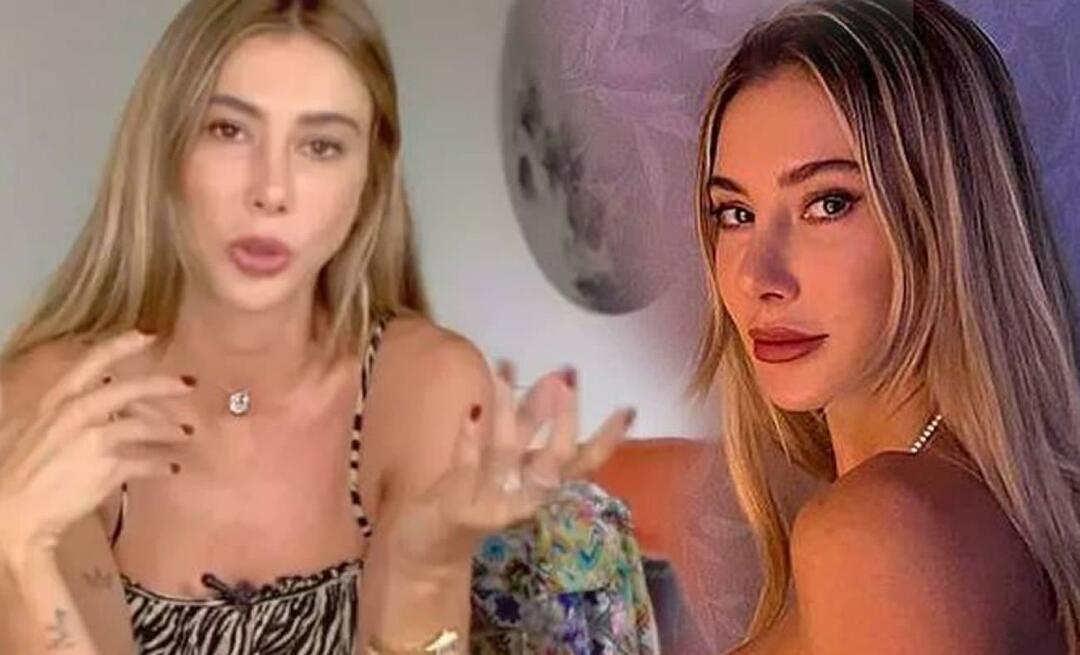Flere tips og triks fra Apple TV for fjerde generasjonsmodell
Hjemmeunderholdning Apple Tv Kabelskjæring / / March 19, 2020
Apple TV (fjerde gen) som kjører tvOS har forbedret opplevelsen av å bruke set-top-boksen sammenlignet med de gamle modellene. Her er flere måter å få mer ut av det.
Den nye Apple TV (4th gen) å kjøre tvOS har forbedret opplevelsen av å bruke set-top-boksen sammenlignet med den andre eller 3. generasjons modeller. Hvis du nettopp har fått enheten eller har vært en bruker siden første dag, her er noen flere tips og triks for å få mer ut av det.
Hvis du er en ny eier, bør du sjekke artikkelen vår: Tips for å komme i gang med den nye Apple TV.
Apple TV tips og triks
De Apple TV har kommet langt siden jeg skrev om min førsteinntrykk av enheten. På det tidspunktet så det ut til at Apple hadde gitt ut et uferdig produkt. Etter flere oppdateringer og mange nye apper er det imidlertid en mye bedre enhet for hjemmeunderholdning.
Gå inn i demonstrasjonsmodus
Vil du gå tilbake og gjenoppleve dagen da du så Apple TV første gang i aksjon i en Apple-butikk? Du kan ved å sette den i demomodus. Bare ta turen til
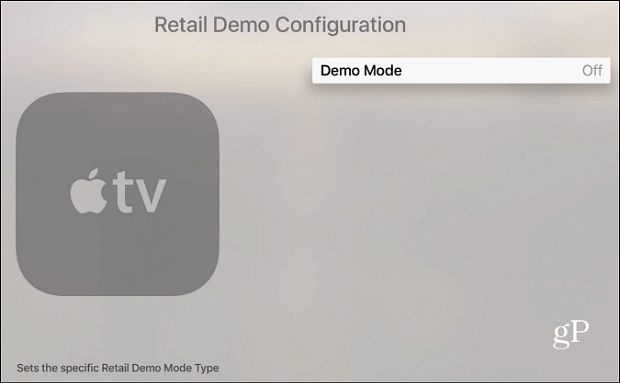
Deretter kan du velge Apple Store eller Channel for detaljdemodustypen.
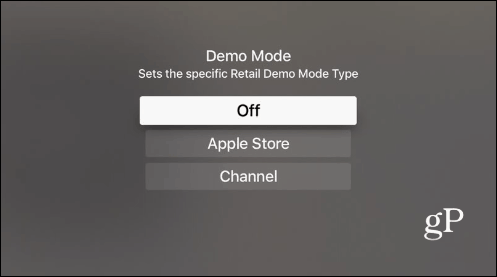
Bla på neste skjermbilde og velg Bruk endringer. Boksen din vil starte på nytt, og når den kommer tilbake, vil den ha en Apple-opprettet skjermsparer som gjentatte ganger vil sløyfe - akkurat som du ville sett i en butikk. Husk at mens du er i demonstrasjonsmodus, er de fleste innstillinger grå og ikke tilgjengelige.
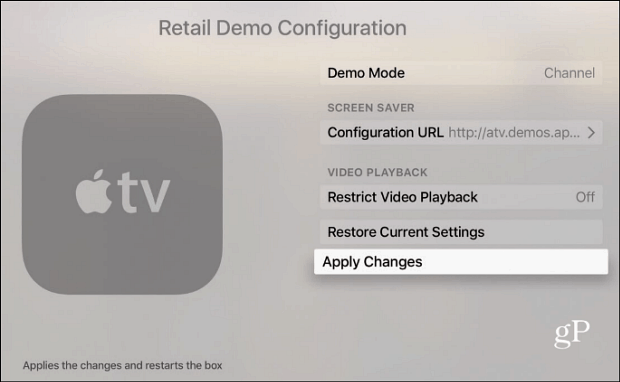
Du kan også gå gjennom grensesnittet og sjekke ut individuelle funksjoner, men det begrenser mye av det du kan gjøre. Du kan for eksempel ikke laste ned noen apper i demomodus.
For å slå av demomodus og komme tilbake til normal drift ved å følge de samme trinnene som er oppført ovenfor og slå den av.
Skrive tips
Den enkleste måten å skrive på din nye Apple TV er å koble til et Bluetooth-tastatur, spesielt når du konfigurerer alle kontoene dine. Hvis alt du har er Siri-fjernkontrollen, er det imidlertid måter å gjøre det enklere å bruke med skjermtastaturet.
For å bytte mellom store og små bokstaver raskt, trykk på Play / Pause-knappen på fjernkontrollen. Du kan også holde musepekeren over hvilken som helst bokstav og holde pekeplaten nede, så får du alternative tegn.
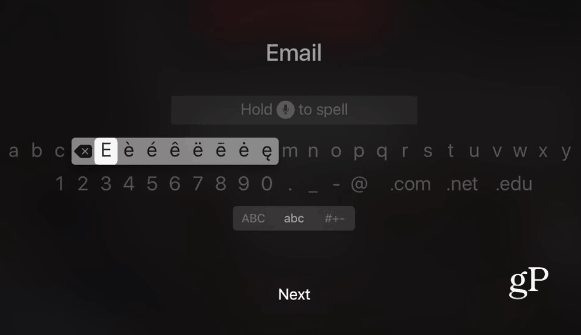
Bruk stemmediktasjon
Når Apple TV ble oppdatert til tvOS 9.2, en av funksjonene som ble lagt til var Stemmediktasjon. Du kan bruke dette til å bruke fjernkontrollen til å oppgi innloggingsinformasjon for apper som Netflix eller HBO Now.
For å aktivere diktasjon, naviger til et tekstfelt som søk i Netflix eller YouTube. Hold Siri-knappen nede og velg Bruk diktering. Når den er aktivert, holder du Siri-knappen (mikrofonen) nede og snakker.
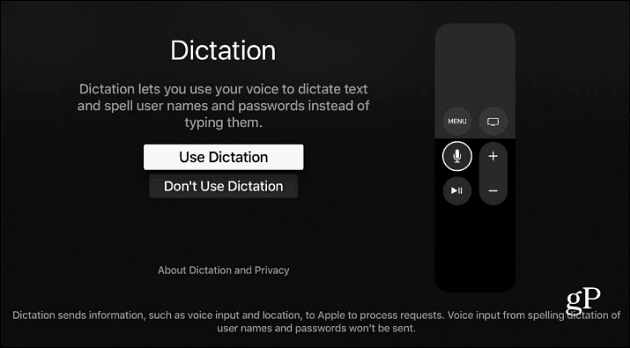
Få Siri til å spole tilbake for å høre hva du savnet
Det skjer hele tiden når du ser på en film. Du blir distrahert og savner noe viktig en karakter sa. I det som kan være den kuleste funksjonen til Siri, kan du få det til å spole tilbake showet 30 sekunder, slik at du kan høre den tapte dialogen.
Trykk på Siri-knappen (mikrofon) på fjernkontrollen og si:"Hva sa de?". Filmen vil snu 30 sekunder tilbake og slå på teksting. Det siste er avgjørende hvis du bare ikke kan finne ut hva en karakter sier. En utmerket funksjon som alle burde synes er nyttige!
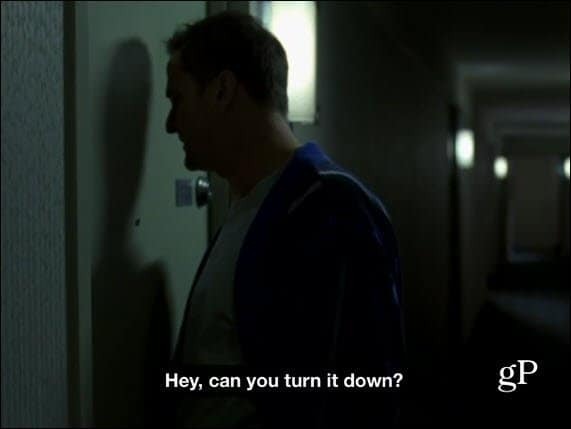
Men det er ikke alt ...
Ta en titt på disse andre tipsene og triksene som hjelper deg med å få mer ut av din nye Apple TV.
- Fantastiske skjermsparer tips for den nye Apple TV
- Gratis App Store-triks for den nye Apple TV
- Slik kommer du i gang med Plex på Apple TV
- Kontroll når Apple TV-en går i dvale
- Slik bruker du iOS Remote App
Når Apple TV fortsetter å bli oppdatert; vi deler flere tips etter hvert som funksjonene forbedres.
Hva med deg? Har du den nye boksen? Hva er noen av favorittipsene dine du vil dele? Gi oss beskjed i kommentarfeltet nedenfor.